『エクセルで突然フィルハンドルが出なくなった』
『エクセルでマウスが黒十字にならない』
『フィルコピーはできるのにオートフィルオプションが出なくなった』
こんな時は、ほとんどがフィルハンドルやオートフィルオプションの表示オプションがオフになっていることが原因です。
- フィルハンドルを表示させる
- オートフィルオプションを表示させる
もし、表示されなくなった場合は、今回紹介する方法を参考にしてください!
エクセルのフィルハンドルが出ない場合の対応
フィルハンドルというのはフィルコピーするためのもので、これが表示されないとフィルコピーができません。
下の画像にあるように、セルの右下に表示される小さい黒四角(■)のマークがフィルハンドルです。
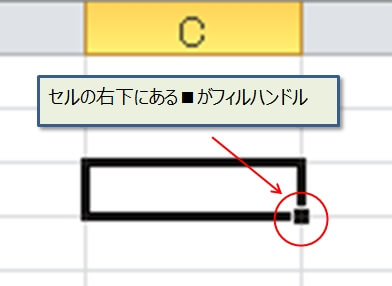
それが、このようにフィルハンドルが表示されないと、黒十字のマウスも出ないのでフィルコピーもできなくなります。
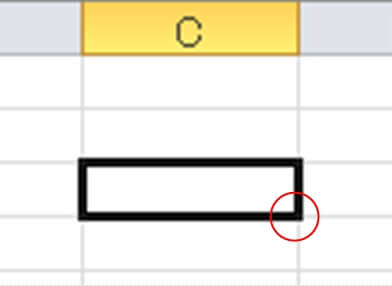
こういう場合は、まずは表示オプションが有効になっているか確認してみます。
リボンのタブ『ファイル』(①)をクリックし、『オプション』をクリック(②)
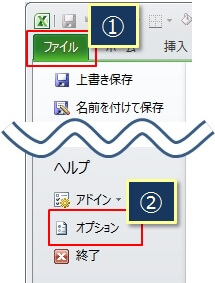
リボンではなく、アクセスキーを使う場合は『ALT』→『F』→『T』と、順番に押せばよいです。
『詳細設定』にある『フィルハンドルおよびセルのドラッグ アンド ドロップを使用する』にチェックがついていない場合は、チェックをつけます。
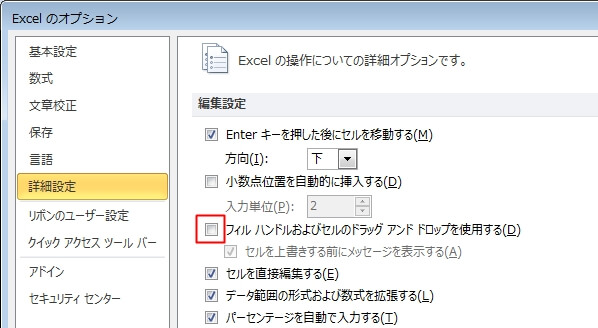
これで、セルの右下に黒い■のフィルハンドルのマークが表示されるようになり、マウスを乗せると黒い十字に変わります。
エクセルのオートフィルオプションが出ない場合の対応
オートフィルオプションというのは、一旦マウスの右ボタンでフィルコピーした後に、表示されるオプションです。
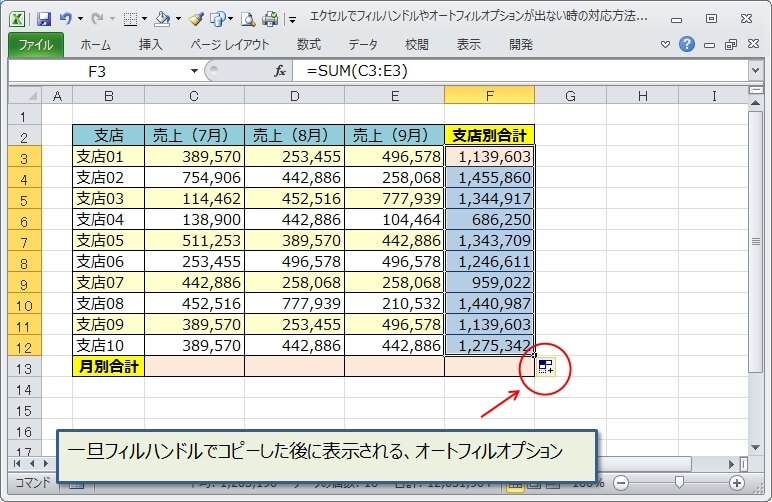
このオートフィルオプションが表示されない場合も、表示のオプションが有効になっていないことが原因なので、確認してみます。
リボンのタブ『ファイル』(①)をクリックし、『オプション』をクリック(②)
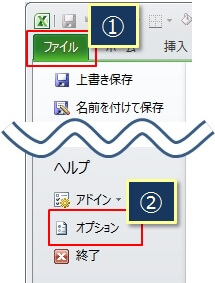
リボンではなく、アクセスキーを使う場合は『ALT』→『F』→『T』と、順番に押せばよいです。
『詳細設定』の『切り取り、コピー、貼り付け』にある『コンテンツを貼り付けるときに、「貼り付けオプション」ボタンを表示する』にチェックがついていない場合はチェックをつけます。
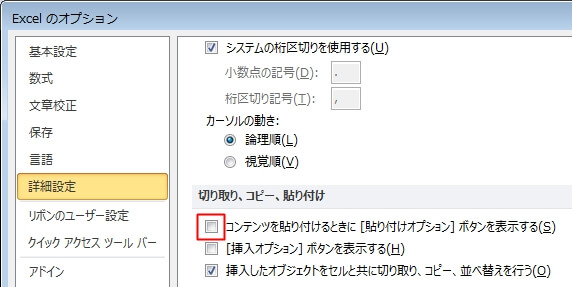
これで、オートフィルのオプションが表示されるようになります。